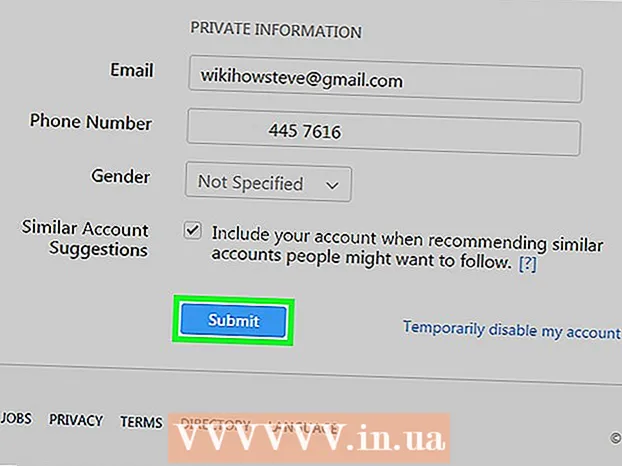Szerző:
Ellen Moore
A Teremtés Dátuma:
19 Január 2021
Frissítés Dátuma:
2 Július 2024
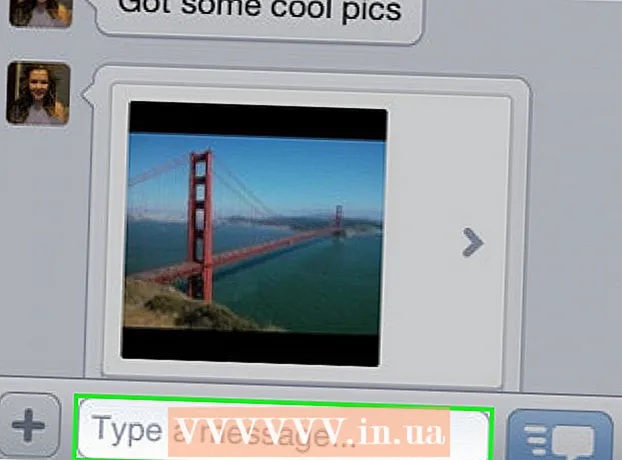
Tartalom
A Kik a közelmúltban nagyon népszerűvé vált a fiatalok körében, de csak mobileszközökön működik. Azoknak, akik kapcsolatban akarnak maradni barátaikkal, de nincs mobiltelefonjuk vagy Wi-Fi hozzáférésük, egyszerű megoldást kínálunk. Olvasson tovább, ha többet szeretne megtudni.
Lépések
1/2 módszer: Bluestacks
 1 Töltse le a Bluestacks programot, ha még nem rendelkezik vele. Lépjen a Bluestacks webhelyére, és a letöltés automatikusan elindul. Megjelenik egy párbeszédpanel, amely a fájl mentését vagy a letöltés megszakítását kéri. Válassza a "Fájl mentése" opciót, és várja meg a letöltés befejezését, ami körülbelül 1-5 percet vesz igénybe, a kapcsolat sebességétől függően.
1 Töltse le a Bluestacks programot, ha még nem rendelkezik vele. Lépjen a Bluestacks webhelyére, és a letöltés automatikusan elindul. Megjelenik egy párbeszédpanel, amely a fájl mentését vagy a letöltés megszakítását kéri. Válassza a "Fájl mentése" opciót, és várja meg a letöltés befejezését, ami körülbelül 1-5 percet vesz igénybe, a kapcsolat sebességétől függően. - A fájl letöltése után indítsa el a Bluestacks alkalmazást, és várja meg a telepítés befejezését. Válassza ki a szükséges beállításokat. Győződjön meg róla, hogy elegendő hely áll rendelkezésre az alkalmazás számára, mivel mérete 323 MB.
 2 Töltse le a Kik -t a Bluestacks -ról, ha még nem tette meg. Írja be a "Kik" szót az asztal tetején található keresőmezőbe. Kattintson az Instagram ikonra, hogy megnyissa a Google Play Áruházban. Ezután kattintson a zöld „Telepítés” gombra, és várja meg, amíg a telepítés befejeződik, majd nyissa meg az alkalmazást.
2 Töltse le a Kik -t a Bluestacks -ról, ha még nem tette meg. Írja be a "Kik" szót az asztal tetején található keresőmezőbe. Kattintson az Instagram ikonra, hogy megnyissa a Google Play Áruházban. Ezután kattintson a zöld „Telepítés” gombra, és várja meg, amíg a telepítés befejeződik, majd nyissa meg az alkalmazást.  3 Jelentkezzen be fiókjába (vagy regisztráljon). Amikor elindítja az alkalmazást, egy képernyőn találja magát, amely két lehetőséget kínál: "Regisztráció" és "Bejelentkezés". A bejelentkezéshez adja meg hitelesítő adatait (e -mail / felhasználónév és jelszó). Kattintson a "Bejelentkezés" gombra a képernyő alján, és várja meg a megerősítő oldal megjelenését. Felkérik, hogy írja be a captcha -t, vagy oldjon meg egy rejtvényt képsorokkal. Felkérik, hogy kattintson egy adott objektumot tartalmazó képre (annak ellenőrzésére, hogy nem robot -e). A regisztrációhoz adja meg a szükséges adatokat (felhasználónév, e -mail cím, jelszó, név stb.), És kattintson a "Regisztráció" gombra a képernyő alján. Töltse ki az ellenőrző tesztet, hogy bejelentkezzen fiókjába.
3 Jelentkezzen be fiókjába (vagy regisztráljon). Amikor elindítja az alkalmazást, egy képernyőn találja magát, amely két lehetőséget kínál: "Regisztráció" és "Bejelentkezés". A bejelentkezéshez adja meg hitelesítő adatait (e -mail / felhasználónév és jelszó). Kattintson a "Bejelentkezés" gombra a képernyő alján, és várja meg a megerősítő oldal megjelenését. Felkérik, hogy írja be a captcha -t, vagy oldjon meg egy rejtvényt képsorokkal. Felkérik, hogy kattintson egy adott objektumot tartalmazó képre (annak ellenőrzésére, hogy nem robot -e). A regisztrációhoz adja meg a szükséges adatokat (felhasználónév, e -mail cím, jelszó, név stb.), És kattintson a "Regisztráció" gombra a képernyő alján. Töltse ki az ellenőrző tesztet, hogy bejelentkezzen fiókjába.  4 Kezdje el használni a Kik -et. Írjon e -mailt ismerőseinek, használja az online funkciókat és így tovább. A barátokkal folytatott csevegésen túl az alkalmazás olyan funkciókkal is rendelkezik, mint a fényképek, videók és gifek keresése, Kik szemüveg, Emoticon áruház és így tovább. A levelezés során hangulatjeleket, fényképeket, videókat, matricákat, mémeket és egyebeket küldhet. Ha szeretné, megváltoztathatja profilnevét és avatarját. Érintőképernyő helyett egeret használnak, de egyébként minden pontosan ugyanaz, mint egy telefonon.
4 Kezdje el használni a Kik -et. Írjon e -mailt ismerőseinek, használja az online funkciókat és így tovább. A barátokkal folytatott csevegésen túl az alkalmazás olyan funkciókkal is rendelkezik, mint a fényképek, videók és gifek keresése, Kik szemüveg, Emoticon áruház és így tovább. A levelezés során hangulatjeleket, fényképeket, videókat, matricákat, mémeket és egyebeket küldhet. Ha szeretné, megváltoztathatja profilnevét és avatarját. Érintőképernyő helyett egeret használnak, de egyébként minden pontosan ugyanaz, mint egy telefonon.
2/2 módszer: Android
 1 Töltse le és telepítse az Andyroidot, ha még nem rendelkezik vele. Lépjen az Andyroid webhelyre, és kattintson a zöld Letöltés gombra a képernyő alján. Ezt követően megkezdődik az emulátor automatikus betöltése, amelynek verziója megfelelő lesz a számítógép rendszeréhez. Várja meg, amíg a letöltés befejeződik, majd nyissa meg a fájlt a telepítés megkezdéséhez. Kövesse az utasításokat, amíg be nem fejezi a telepítési folyamatot.
1 Töltse le és telepítse az Andyroidot, ha még nem rendelkezik vele. Lépjen az Andyroid webhelyre, és kattintson a zöld Letöltés gombra a képernyő alján. Ezt követően megkezdődik az emulátor automatikus betöltése, amelynek verziója megfelelő lesz a számítógép rendszeréhez. Várja meg, amíg a letöltés befejeződik, majd nyissa meg a fájlt a telepítés megkezdéséhez. Kövesse az utasításokat, amíg be nem fejezi a telepítési folyamatot. - Az Android a következő rendszerkövetelményekkel rendelkezik: OS Windows 7 vagy 8, vagy x64, a Mac OS legújabb verziója (különben a program hibás lehet), legalább 3 GB RAM (fagyás nélkül működik) és több mint 20 GB szabad merevlemez hely. Az alkalmazás futtatható régebbi Mac OS X rendszeren, de sokkal gyakrabban fog összeomlani. Ezenkívül rendelkeznie kell az egyik modern grafikus kártyával, frissített illesztőprogramokkal és OpenGL ES 2.0 kompatibilitással. A legtöbb grafikus kártya ebbe a kategóriába tartozik, így ha viszonylag új számítógéppel rendelkezik, nincs miért aggódnia.
 2 Nyissa meg a Google Play Áruházat, és töltse le a Kik alkalmazást. A Play Áruház ikon a képernyő alján található. Kattintson duplán rá.Annak érdekében, hogy sikeresen letölthesse az alkalmazást, és a Google szinkronizálhassa személyes fiókját az Android rendszerrel, fel kell kérnie, hogy jelentkezzen be Google Play -fiókjába. Ha a Kik már telepítve van a fiókjában, automatikusan szinkronizálhatja az összes alkalmazást, és nem kell manuálisan letöltenie. Ha a Kik Messenger nem lett automatikusan telepítve, kattintson a Google Play Áruház keresési ikonjára, és írja be a „Kik” vagy „Kik Messenger” lehetőséget. Keresse meg az alkalmazást az eredménylistában, és kattintson a "Telepítés" gombra. Várja meg, amíg a telepítés befejeződik, majd nyissa meg az alkalmazást.
2 Nyissa meg a Google Play Áruházat, és töltse le a Kik alkalmazást. A Play Áruház ikon a képernyő alján található. Kattintson duplán rá.Annak érdekében, hogy sikeresen letölthesse az alkalmazást, és a Google szinkronizálhassa személyes fiókját az Android rendszerrel, fel kell kérnie, hogy jelentkezzen be Google Play -fiókjába. Ha a Kik már telepítve van a fiókjában, automatikusan szinkronizálhatja az összes alkalmazást, és nem kell manuálisan letöltenie. Ha a Kik Messenger nem lett automatikusan telepítve, kattintson a Google Play Áruház keresési ikonjára, és írja be a „Kik” vagy „Kik Messenger” lehetőséget. Keresse meg az alkalmazást az eredménylistában, és kattintson a "Telepítés" gombra. Várja meg, amíg a telepítés befejeződik, majd nyissa meg az alkalmazást.  3 Jelentkezzen be fiókjába (vagy regisztráljon). Amikor elindítja az alkalmazást, egy képernyőn találja magát, amely két lehetőséget kínál: "Regisztráció" és "Bejelentkezés". A bejelentkezéshez adja meg hitelesítő adatait (e -mail / felhasználónév és jelszó). Kattintson a "Bejelentkezés" gombra a képernyő alján, és várja meg a megerősítő oldal megjelenését. Felkérik, hogy írja be a captcha -t, vagy oldjon meg egy rejtvényt képsorokkal. Arra fognak kérni, hogy a rejtvényekből összeállítson egy képet, amelynek nevét meg fogja adni (annak ellenőrzésére, hogy nem robot -e). A regisztrációhoz adja meg a szükséges adatokat (felhasználónév, e -mail cím, jelszó, név stb.), És kattintson a "Regisztráció" gombra a képernyő alján. Töltse ki az ellenőrző tesztet, hogy bejelentkezzen fiókjába.
3 Jelentkezzen be fiókjába (vagy regisztráljon). Amikor elindítja az alkalmazást, egy képernyőn találja magát, amely két lehetőséget kínál: "Regisztráció" és "Bejelentkezés". A bejelentkezéshez adja meg hitelesítő adatait (e -mail / felhasználónév és jelszó). Kattintson a "Bejelentkezés" gombra a képernyő alján, és várja meg a megerősítő oldal megjelenését. Felkérik, hogy írja be a captcha -t, vagy oldjon meg egy rejtvényt képsorokkal. Arra fognak kérni, hogy a rejtvényekből összeállítson egy képet, amelynek nevét meg fogja adni (annak ellenőrzésére, hogy nem robot -e). A regisztrációhoz adja meg a szükséges adatokat (felhasználónév, e -mail cím, jelszó, név stb.), És kattintson a "Regisztráció" gombra a képernyő alján. Töltse ki az ellenőrző tesztet, hogy bejelentkezzen fiókjába.  4 Kezdje el használni a Kik -et. Írjon e -mailt ismerőseinek, használja az online funkciókat és így tovább. A barátokkal folytatott csevegésen túl az alkalmazás olyan funkciókkal is rendelkezik, mint a fényképek, videók és gifek keresése, Kik szemüveg, Emoticon áruház és így tovább. A levelezés során hangulatjeleket, fényképeket, videókat, matricákat, mémeket és egyebeket küldhet. Ha szeretné, megváltoztathatja profilnevét és avatarját. Érintőképernyő helyett egeret használnak, de egyébként minden pontosan ugyanaz, mint egy telefonon.
4 Kezdje el használni a Kik -et. Írjon e -mailt ismerőseinek, használja az online funkciókat és így tovább. A barátokkal folytatott csevegésen túl az alkalmazás olyan funkciókkal is rendelkezik, mint a fényképek, videók és gifek keresése, Kik szemüveg, Emoticon áruház és így tovább. A levelezés során hangulatjeleket, fényképeket, videókat, matricákat, mémeket és egyebeket küldhet. Ha szeretné, megváltoztathatja profilnevét és avatarját. Érintőképernyő helyett egeret használnak, de egyébként minden pontosan ugyanaz, mint egy telefonon.
Tippek
- A Kik lehetővé teszi, hogy egyszerre csak egy eszközről jelentkezzen be, így amikor bejelentkezik az egyik emulátorba, automatikusan kijelentkezik az előző eszközről.
- A Manymo bezárásával kijelentkeztethet Kikből. Más szóval, ha elindítja azt vagy más emulátort, akkor újra be kell jelentkeznie. Ha fontos levelezése volt, és el kell mentenie annak egy részét, készítsen képernyőképet a csevegésről kilépés előtt, mivel kilépés után a csevegési előzmények törlődnek.